win11复制文件没反应为什么 win11复制文件没反应的修复方法
更新时间:2023-11-07 10:41:00作者:mei
win11电脑复制文件在办公场所中极为常见,这样可以节省很多时间,大大提高效率,但是也有用户在win11系统复制文件时没反应,无论怎么操作就是复制不了,接下去小编带来win11复制文件没反应的修复方法,轻松解决问题。
解决方法如下:
1、按键盘上的【 Win + X 】组合键,或右键任务栏上的【Windows开始徽标】,在打开的右键菜单项中,选择【任务管理器】;
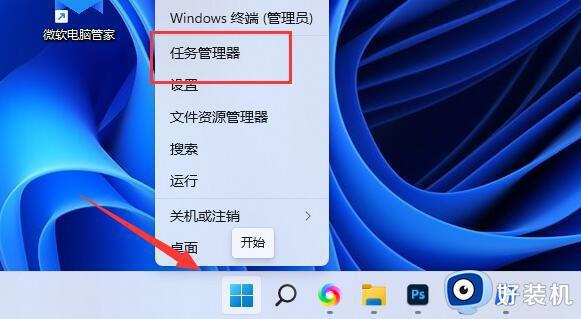
2、任务管理器窗口,先点击【进程】,再选中【Windows 资源管理器】,最后再点击右键,打开的菜单项中,选择【重新启动】;
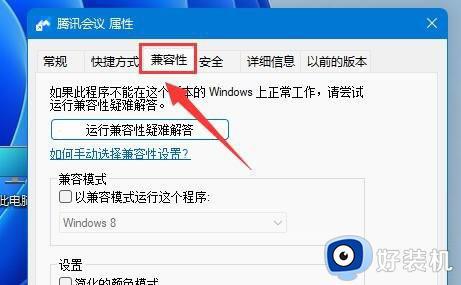
3、若是重新启动Windows 资源管理器依旧复制不了文件过去,可以按照以下方法解决:
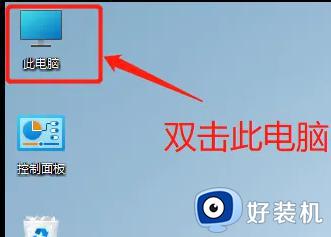
4、然后,根据路径【C:WindowsSystem32】,在该文件夹查找,是否有【clip】子文件夹,如果没有,则新建一个;
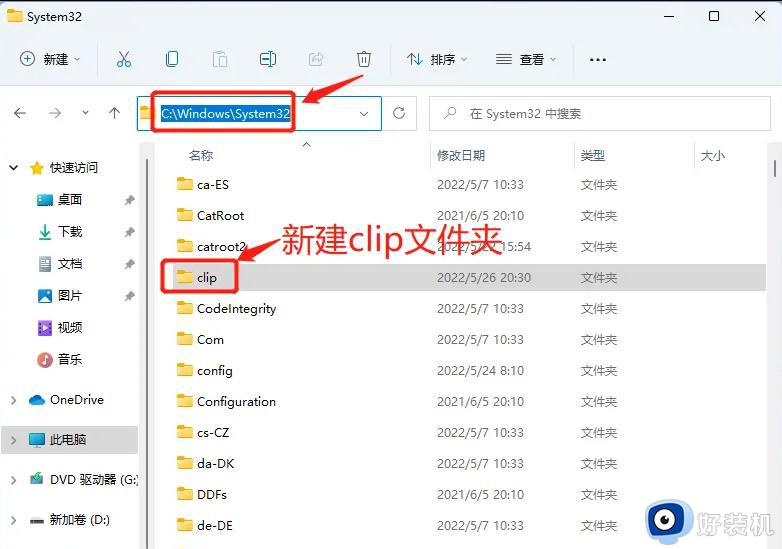
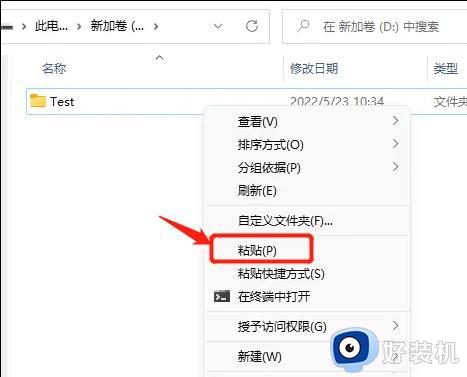
以上介绍win11系统复制文件没反应的修复方法,设置步骤简单,有遇上一样问题的,赶紧参考教程解决。
win11复制文件没反应为什么 win11复制文件没反应的修复方法相关教程
- win11小组件没反应怎么办 win11小组件点了没反应修复方法
- win11音量控制打不开怎么办 win11音量控制没反应修复方法
- Win11复制文件没有权限怎么回事 win11系统复制文件提示没有权限如何修复
- win11文件夹使用反应迟钝怎么回事 win11文件夹使用反应迟钝的修复方法
- win11打不开文件夹怎么回事 win11双击文件夹没反应如何修复
- win11按下剪贴板快捷键没反应的修复方法 win11按下win+v没反应怎么办
- win11应用商店打不开怎么办 win11打开应用商店没反应修复方法
- win11鼠标点击没反应怎么办 win11左键点击没反应修复方法
- win11系统桌面卡顿为什么 win11系统桌面卡顿的原因和解决方法
- win11点开始键没反应怎么回事 win11系统开始键按了没反应如何修复
- win11家庭版右键怎么直接打开所有选项的方法 win11家庭版右键如何显示所有选项
- win11家庭版右键没有bitlocker怎么办 win11家庭版找不到bitlocker如何处理
- win11家庭版任务栏怎么透明 win11家庭版任务栏设置成透明的步骤
- win11家庭版无法访问u盘怎么回事 win11家庭版u盘拒绝访问怎么解决
- win11自动输入密码登录设置方法 win11怎样设置开机自动输入密登陆
- win11界面乱跳怎么办 win11界面跳屏如何处理
win11教程推荐
- 1 win11安装ie浏览器的方法 win11如何安装IE浏览器
- 2 win11截图怎么操作 win11截图的几种方法
- 3 win11桌面字体颜色怎么改 win11如何更换字体颜色
- 4 电脑怎么取消更新win11系统 电脑如何取消更新系统win11
- 5 win10鼠标光标不见了怎么找回 win10鼠标光标不见了的解决方法
- 6 win11找不到用户组怎么办 win11电脑里找不到用户和组处理方法
- 7 更新win11系统后进不了桌面怎么办 win11更新后进不去系统处理方法
- 8 win11桌面刷新不流畅解决方法 win11桌面刷新很卡怎么办
- 9 win11更改为管理员账户的步骤 win11怎么切换为管理员
- 10 win11桌面卡顿掉帧怎么办 win11桌面卡住不动解决方法
